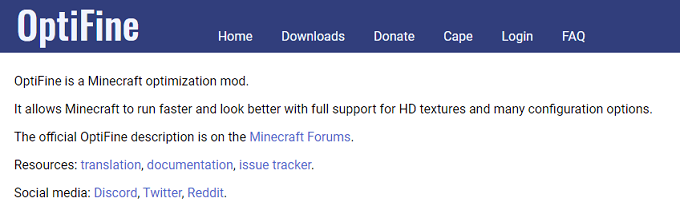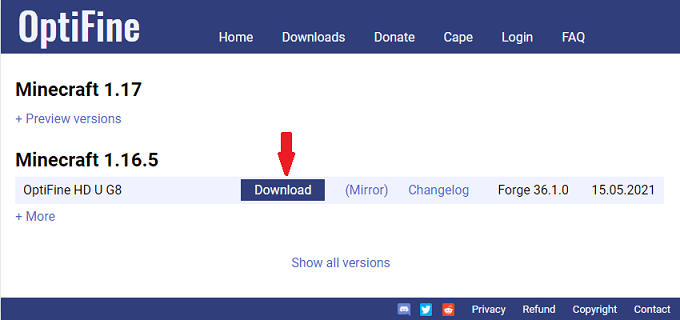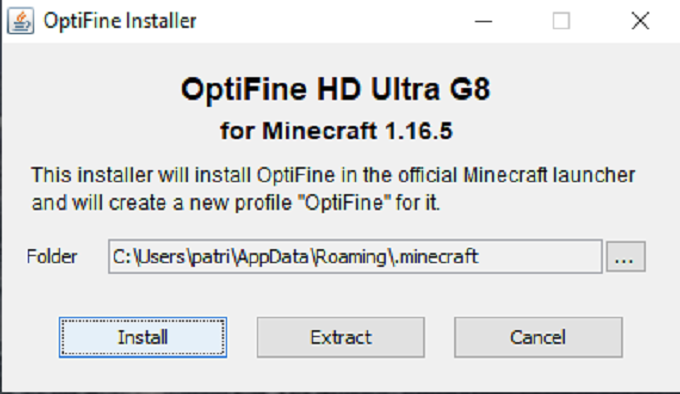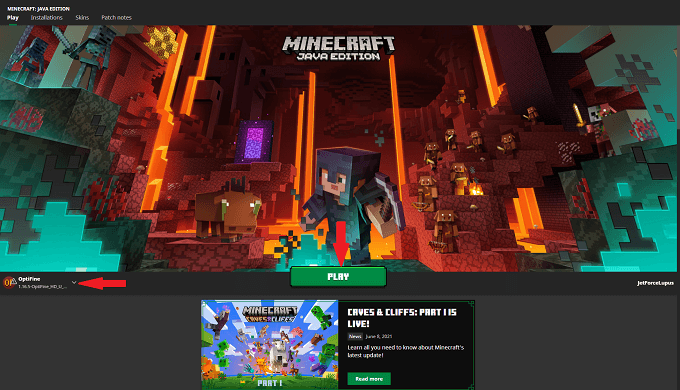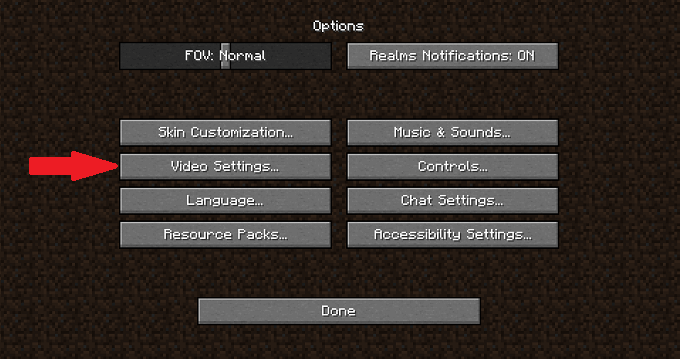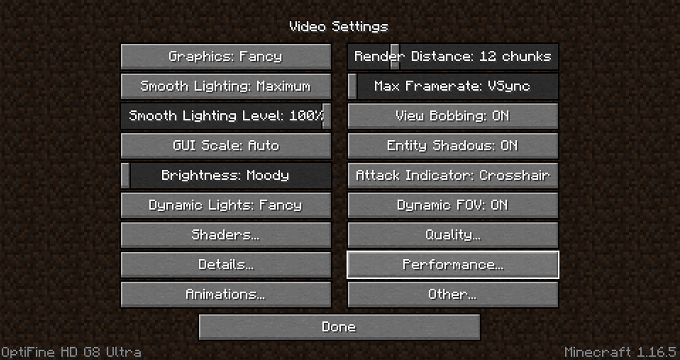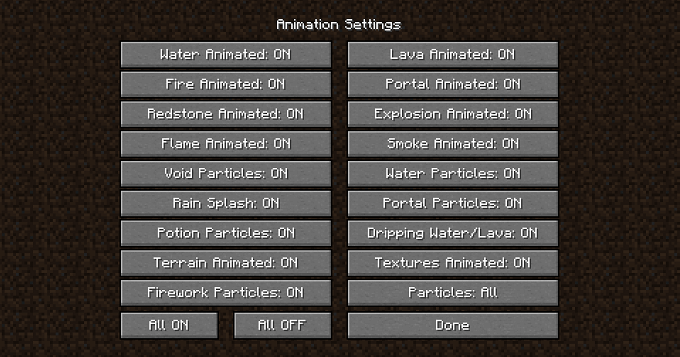Minecraft به عنوان یک بازی با وضوح پایین و پر سر و صدا شهرت دارد ، اما برخی از حالت ها می توانند Minecraft را با هزینه مالیات جدی سیستم شما کاملا زیبا نشان دهند. OptiFine یک حالت بهینه سازی گرافیکی برای Minecraft است که می تواند عملکرد و نرخ فریم را بهبود بخشد.
با درک نحوه بارگیری و نصب صحیح OptiFine به شما امکان می دهد از حالت های مختلف بافت برای تغییر ظاهر و احساس Minecraft با کمترین تأثیر استفاده کنید. در مورد عملکرد بازی

نحوه بارگیری OptiFine
اگرچه می توانید OptiFine را برای بارگیری در وب سایت های مختلف پیدا کنید ، اما معتبرترین منبع منبع سایت رسمی OptiFine.
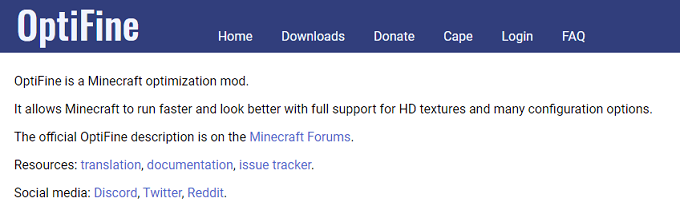
نسخه OptiFine مورد نظر برای بارگیری را انتخاب کنید (گزینه پیشنهادی OptiFine Ultimate است) و بارگیری را انتخاب کنید.
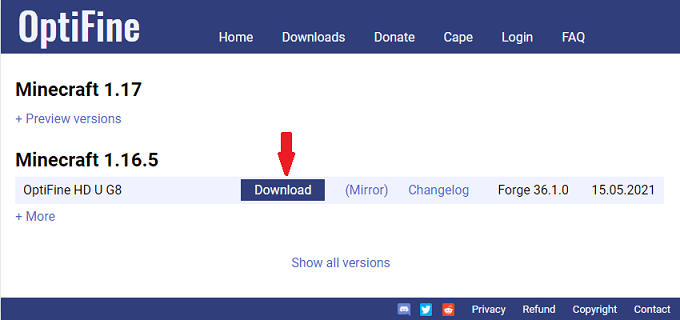
شما باید از طریق یک آگهی بنشینید (یا پرشرا انتخاب کنید در گوشه بالا سمت راست) قبل از ظاهر شدن صفحه بارگیری واقعی. بارگیریرا دوباره انتخاب کنید.
بارگیری OptiFine به صورت پرونده jarو اغلب اخطار امنیتی است. وب سایت و بارگیری OptiFine هنگام انجام سرویس از قبیل Norton’s Safe Web از نظر ایمنی بررسی می شود ، بنابراین می توانید با خیال راحت هشدار را نادیده بگیرید.

نحوه نصب OptiFine
هنگام باز کردن پرونده برای شروع مراحل نصب ، هشدار در زیر نشان داده می شود این برای عملکرد صحیح mod ضروری است. بعد از مشاهده پیام "OptiFine با موفقیت نصب شد" OptiFine برای استفاده در دسترس است ، نصب
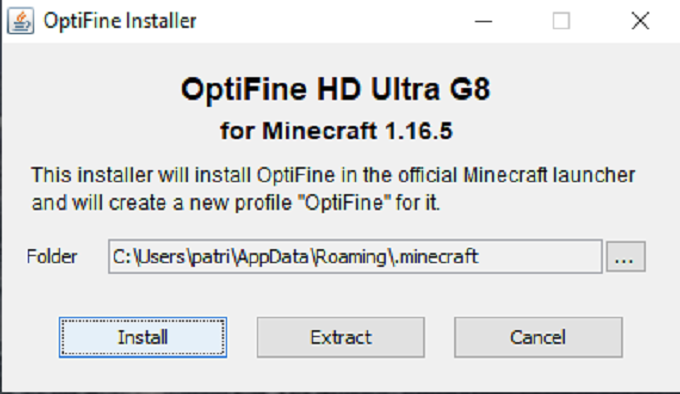
را انتخاب کنید. استفاده و سفارشی سازی OptiFine جایی است که لذت (و عارضه) به چشم می خورد.
نحوه استفاده از OptiFine
برای بهره مندی از تمام ویژگی هایی که اضافه می کند ، نیازی نیست که OptiFine را جدا از Minecraft اجرا کنید.
از راه انداز Minecraft OptiFineرا انتخاب کنید. بازیرا انتخاب کنید.
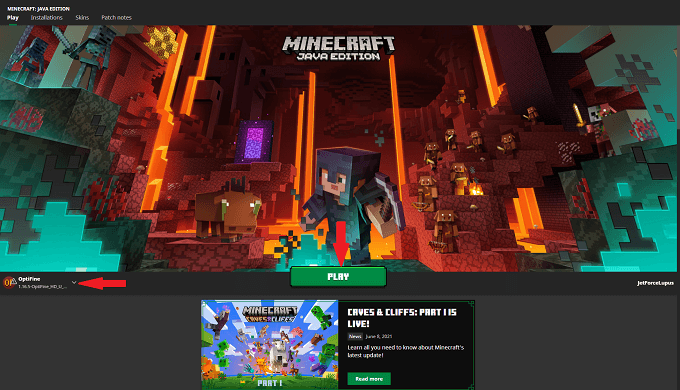
گزینه ها>را انتخاب کنید تنظیمات ویدیو.
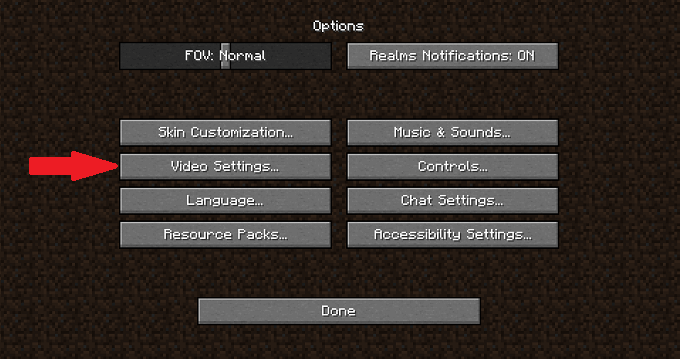
نشانگر خود را روی گزینه های نشان داده شده در زیر قرار دهید تا جزئیات کارهایی را که برای بهبود بازی شما انجام می دهند مشاهده کنید کارایی.
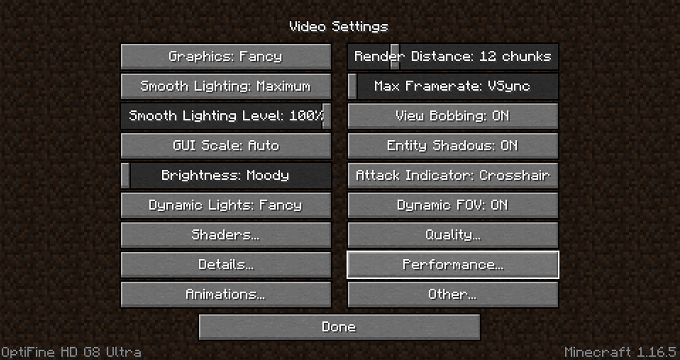
در حالی که می توانید همه انیمیشن ها را خاموش کنید تا فریم خود را بهبود ببخشید ، این وضعیت بازی را بدتر می کند. برای این کار ، گزینه ها>تنظیمات ویدیو>انیمیشن ها>>همه خاموش را انتخاب کنیداگر 2 <خود را انتخاب کنید / s>، انیمیشن ها را روشن بگذارید.
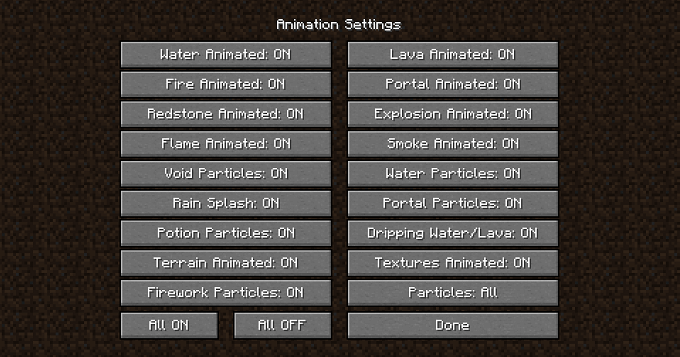
اگر می خواهید بسته های سایه زن را بارگیری کنید بازی به خصوص عالی است.
بسته های سایه بان همیشه زیپ دار هستند. پوشه را از حالت فشرده خارج کرده و به پوشه Shader Minecraft که OptiFine ایجاد می کند منتقل کنید. این را می توانید در C: \ Users \ yourID \ AppData \ Roaming \ .minecraft \ shaderpacksپیدا کنید.
همچنین می توانید با انتخاب گزینه ها>تنظیمات ویدیو>سایه بان ها>به آن دسترسی پیدا کنید. strong>پوشه Shaders.
سپس می توانید بسته سایه بان را از بین گزینه های Shaderانتخاب کنید. وقتی بازی را شروع می کنید ، سایه بان در جای خود قرار می گیرد.
گزینه های جزئیاتمی توانند به شما در تنظیم دقیق عملکرد کمک کنند. می توانید انتخاب کنید که آیا می خواهید ابرها واقع بینانه به نظر برسند یا مسدود ، آیا می توانید از طریق درختان دیدن کنید یا اینکه آنها اجسام جامد هستند و حتی می توانید ظاهر خورشید و ماه را تغییر دهید.

بسته های مد که پس زمینه زیادی دارند می توانند بر عملکرد بازی تأثیر بگذارند. به عنوان مثال ، یک بسته مد مانند Sky Factory یا Stoneblock چندین حالت کوچکتر را ترکیب می کند. OptiFine می تواند با روش های ظریف عملکرد کمی بیشتر را جلب کند.
توجه:اگر دستگاه قدیمی تری دارید که نمی تواند بسته های مد شدید را مدیریت کند ، بسته مانند Sky Factory با سایه انداز ایده خوبی نیست. در بسیاری از موارد ، بسته بسته با بافت های سفارشی خود ، سایه بان ها را بازنویسی می کند و باعث می شود بازی از هم گسیخته و متناسب نباشد.
اگر دستگاه شما بتواند raytracing را کنترل کند ، ray traced shader و بسته های بافت وجود دارد که شما را از بین می برد.
وقت خود را بگذارید و با OptiFine بازی کنید تا عملکرد Minecraft خود را بهینه کنید. بازی بهتر به نظر می رسد ، روانتر اجرا می شود و نسبت به قبل کلاً تجربه متفاوت به شما می دهد.
پست های مرتبط: